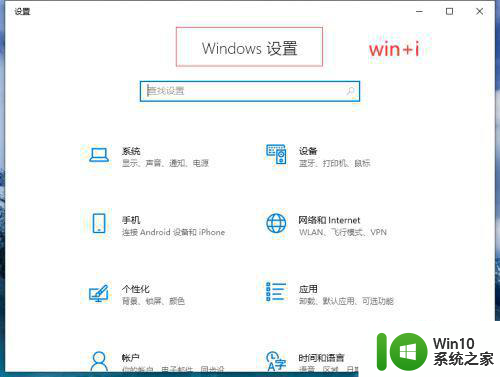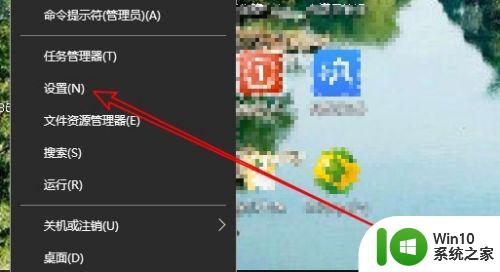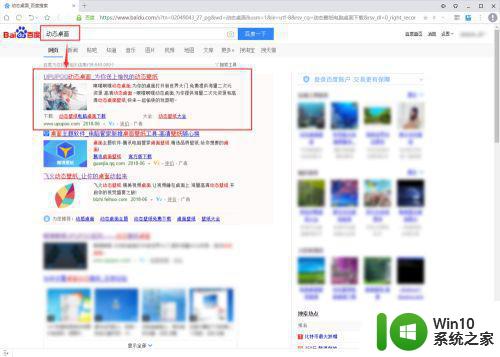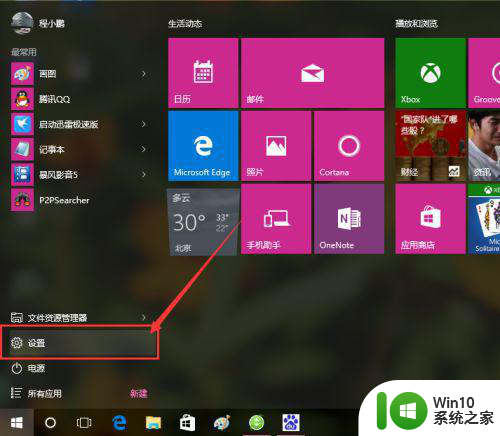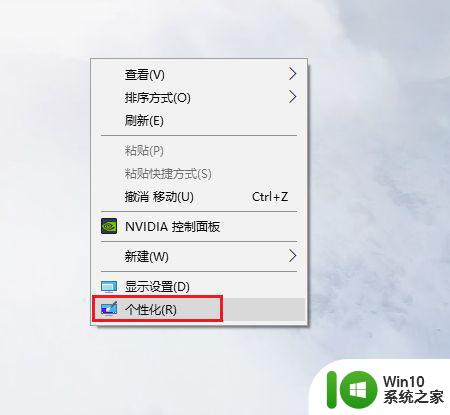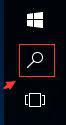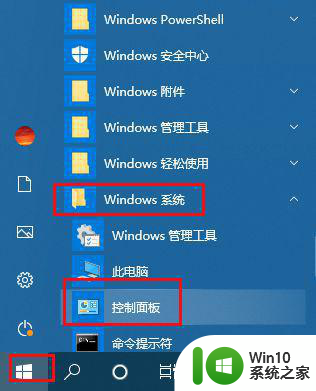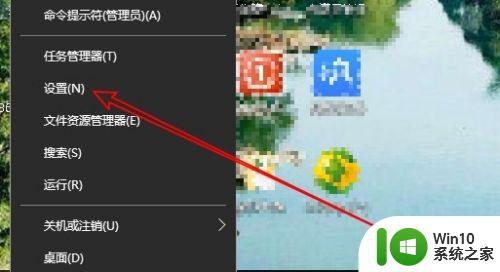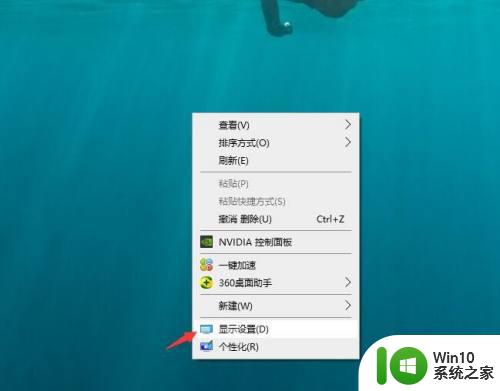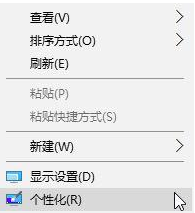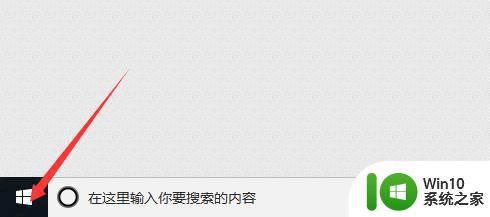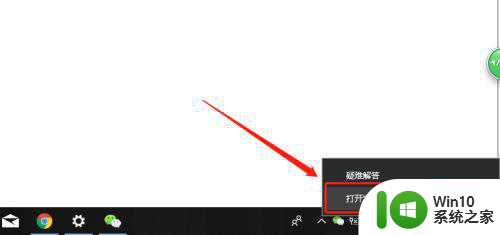win10休眠壁纸怎么设置 win10休眠壁纸怎么换
更新时间:2023-02-25 13:01:40作者:jiang
我们都知道电脑一段时间不去动就会进入休眠状态,就会暂时关闭显示屏,默认会有休眠壁纸,可是很多人对默认的不喜欢,就想要更换为自己喜欢的壁纸,那么win10休眠壁纸怎么设置呢?针对这个问题,本文就来教大家win10休眠壁纸的详细设置方法。
具体步骤如下:
1、点击桌面左下角开始。
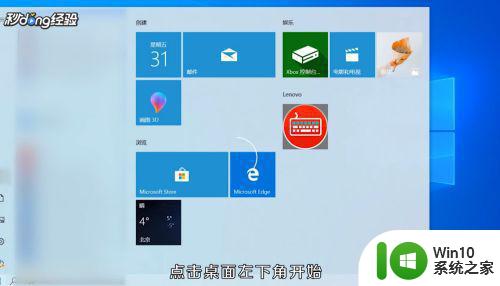
2、点击设置图标。
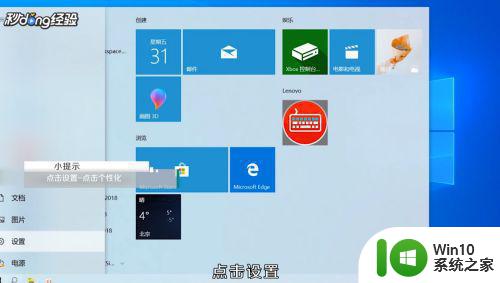
3、点击个性化。
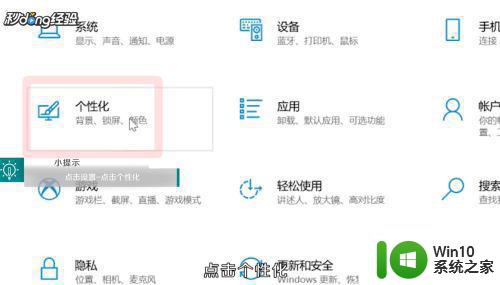
4、点击左边的锁屏界面。
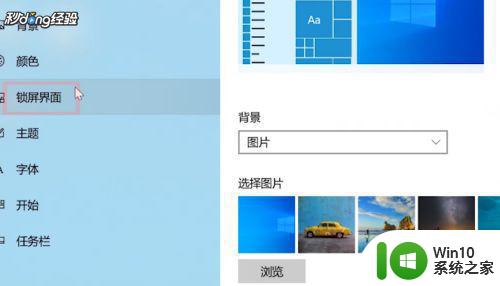
5、选择一张图片即可。
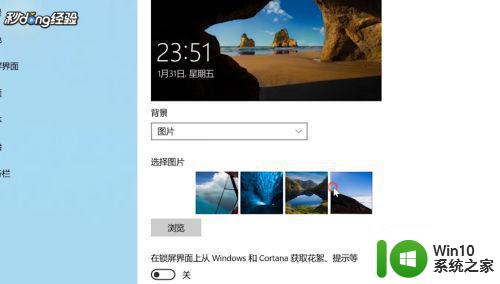
6、也可以点击浏览添加自己喜欢的图片。
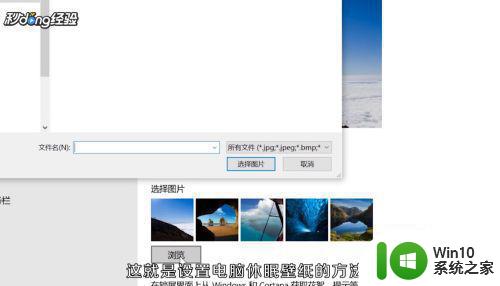
关于win10休眠壁纸怎么设置的详细内容就给大家讲述到这边了,有这个需要的小伙伴们可以学习上面的方法来更换自己喜欢的壁纸就可以了。